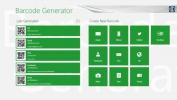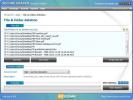So aktivieren Sie versteckte Explorer-Benutzeroberflächenanimationen in Windows 7 und Windows 8
Manchmal behalten Entwickler versteckte Funktionen in ihrer Software bei, einige bleiben aufgrund unvollendeter Codes in anderen oder andere aus unbekannten Gründen. Windows 7 und Windows 8 sind ebenfalls keine Ausnahme, und der integrierte Explorer verfügt über einige versteckte Animationen, die nicht über die Systemsteuerung oder den Registrierungseditor aktiviert werden können. Warum Microsoft sie nicht in die Windows-Einstellungen aufgenommen hat, ist immer noch ein Rätsel, aber so neugierig wie die Leute sind, Dinge wie Diese können nicht lange verborgen bleiben, da die Leute immer auf der Suche nach neuen Dingen im Betriebssystem sind, unabhängig davon, worauf es ankommt. Zuvor gab es eine Methode zum Aktivieren der versteckten Animationen im Windows Explorer, bei der Sie die Explorer-Frame-Datei ersetzen mussten, nämlich ExplorerFrame.dll, mit einer angepassten Bibliotheksdatei, aber die meisten Benutzer empfinden das Ersetzen von Systemdateien als ziemlich mühsam, da es das Ändern der Datei umfasst Eigentum an den Dateien (und einige verstehen den Fachjargon sowieso nicht) Heute haben wir eine winzige Anwendung gefunden namens
AniExplorerDies erleichtert Ihnen das Aktivieren der versteckten Animationen in Windows 7 und Windows 8 Explorer, ohne dass Sie Systemdateien manuell entfernen oder ersetzen müssen. Details nach dem Sprung.Das Download-Paket von AniExplorer enthält ausführbare Dateien für 32-Bit- und 64-Bit-Versionen von Windows. Das Tool bietet insgesamt 4 verschiedene Animationseffekte, nämlich Vertikales Rechteck, Horizontales Rechteck, Position und Alpha. Neben Alpha gibt es auch einen einstellbaren Schieberegler. Wenn Sie jeden Animationstyp auswählen, werden die Dateien und Ordner jedes Mal anders angezeigt, wenn Sie einen Ordner im Windows Explorer öffnen. Mit der Animationsgeschwindigkeit können Sie die Anzeigegeschwindigkeit der ausgewählten Animation mithilfe eines Schiebereglers auswählen. Es gibt vier Geschwindigkeitseinstellungen; Sehr langsam, langsam, schnell und sehr schnell. Klicken Sie nach Auswahl des gewünschten Animationstyps und der gewünschten Animationsgeschwindigkeit auf Übernehmen, um die Animation zu aktivieren. Um die ursprünglichen Windows-Einstellungen wiederherzustellen, wählen Sie Standardeinstellungen wiederherstellen.

Das folgende Video zeigt die verfügbaren Animationen, die über diese Anwendung aktiviert werden können.
AniExplorer funktioniert sowohl mit 32-Bit- als auch mit 64-Bit-Versionen von Windows XP, Windows Vista, Windows 7 und Windows 8. Die Tests wurden unter Windows 7 Ultimate 64-Bit OS Edition durchgeführt.
Laden Sie AniExplorer herunter
Suche
Kürzliche Posts
Mit dieser modernen Windows 8-App können Sie 2D-Barcodes mithilfe von Voreinstellungen erstellen
Barcodes sind maschinenlesbare Grafiken, die jede Art von textbasie...
Dateien aus dem Windows-Kontextmenü mit Secure Eraser löschen
Die Standardmethode von Windows zum Löschen von Dateien und Ordnern...
Suchen, Streamen und Herunterladen von Internetmusik und Radio mit Mielophon
Mielophon ist eine plattformübergreifende Anwendung zum Suchen, Str...